Žiūrėkite vaizdo įrašą - 7 greiti ir paprasti būdai skaičiuoti eilutes „Excel“
Dirbant su „Excel“ yra keletas nedidelių užduočių, kurias reikia atlikti gana dažnai. Žinodami „teisingą kelią“, galite sutaupyti daug laiko.
Viena iš tokių paprastų (tačiau dažnai reikalingų) užduočių yra „Excel“ duomenų rinkinio eilučių (taip pat vadinamų serijos numeriais duomenų rinkinyje) numeracija.

Dabar, jei manote, kad vienas iš būdų yra tiesiog įvesti šiuos serijos numerius rankiniu būdu, gerai - jūs teisus!
Bet tai nėra geriausias būdas tai padaryti.
Įsivaizduokite, kad turite šimtus ar tūkstančius eilučių, kuriose turite įvesti eilutės numerį. Tai būtų nuobodu - ir visiškai nereikalinga.
Yra daug būdų, kaip skaičiuoti eilutes „Excel“, ir šioje pamokoje aš pasidalinsiu keliais būdais, kuriuos rekomenduoju ir dažnai naudoju.
Žinoma, būtų daugiau, ir aš lauksiu - su kava - komentarų skiltyje, kad išgirstumėte apie tai jūsų nuomonę.
Kaip skaičiuoti eilutes „Excel“
Geriausias „Excel“ eilučių numeravimo būdas priklauso nuo jūsų turimo duomenų rinkinio.
Pavyzdžiui, galite turėti nuolatinį duomenų rinkinį, kuris prasideda nuo 1 eilutės, arba duomenų rinkinį, kuris prasideda iš kitos eilutės. Arba galite turėti duomenų rinkinį, kuriame yra kelios tuščios eilutės, ir jūs norite numeruoti tik užpildytas eilutes.
Galite pasirinkti bet kurį iš metodų, kurie veikia pagal jūsų duomenų rinkinį.
1] Užpildymo rankenos naudojimas
Užpildymo rankena nustato modelį iš kelių užpildytų langelių ir gali būti lengvai naudojama greitai užpildyti visą stulpelį.
Tarkime, kad turite duomenų rinkinį, kaip parodyta žemiau:

Štai veiksmai, kaip greitai numeruoti eilutes naudojant užpildymo rankenėlę:
- Įveskite 1 į langelį A2 ir 2 į langelį A3.
- Pasirinkite abu langelius (A2 ir A3).
- Atminkite, kad pasirinkimo apačioje dešinėje bus mažas kvadratas.

- Užveskite žymeklį virš šio kvadrato ir pastebėsite, kad žymeklis pasikeičia į pliuso piktogramą.

- Dukart spustelėkite užpildymo rankenos kvadratą (kai žymeklis yra pliuso piktogramos formoje) ir jis automatiškai užpildys visas ląsteles iki duomenų rinkinio pabaigos.
Atminkite, kad užpildymo rankena automatiškai atpažįsta modelį ir užpildo likusius langelius tuo šablonu. Šiuo atveju modelis buvo toks, kad skaičiai didėjo 1.
Jei duomenų rinkinyje yra tuščia eilutė, užpildymo rankena veiks tik iki paskutinės gretimos tuščios eilutės.
Taip pat atkreipkite dėmesį, kad jei neturite duomenų gretimame stulpelyje, dukart spustelėjus užpildymo rankenėlę neveiks. Tačiau galite uždėti žymeklį ant užpildymo rankenos, laikyti dešinį pelės klavišą ir vilkti žemyn. Jis užpildys langelius, kuriuos dengia žymeklis.
2] Užpildymo serijos naudojimas
Nors užpildymo rankena yra greitas būdas skaičiuoti eilutes „Excel“, užpildymo serija suteikia daug daugiau galimybių kontroliuoti, kaip įvedami skaičiai.
Tarkime, kad turite duomenų rinkinį, kaip parodyta žemiau:

Toliau pateikiami žingsniai, kaip naudoti „Fill Series“ eilutes skaičiuojant „Excel“:
- A2 langelyje įveskite 1.
- Eikite į skirtuką Pagrindinis.

- Redagavimo grupėje spustelėkite išskleidžiamąjį meniu Užpildyti.

- Išskleidžiamajame meniu pasirinkite „Serija…“.

- Dialogo lange „Serija“ parinktyse „Serija“ pasirinkite „Stulpeliai“.

- Nurodykite Stop reikšmę. Šiuo atveju, kadangi turime 26 įrašus, galime įvesti 26. Jei neįvesite jokios vertės, užpildymo serija neveiks.

- Spustelėkite Gerai.
Tai iškart numeruos eilutes nuo 1 iki 26.
„Užpildymo serijos“ naudojimas gali būti naudingas, kai pradedate įvesti eilutės numerius. Skirtingai nuo užpildymo rankenos, gretimų stulpelių jau nereikia užpildyti.
Net jei darbalapyje nieko nėra, užpildymo serija vis tiek veiks.
Pastaba: Jei duomenų rinkinio viduryje yra tuščių eilučių, užpildymo serija vis tiek užpildys tos eilutės numerį.
3] Funkcijos ROW naudojimas
Taip pat galite naudoti „Excel“ funkcijas, norėdami numeruoti „Excel“ eilutes.
Taikant aukščiau nurodytus užpildymo rankenos ir užpildymo serijos metodus, įterptas serijos numeris yra statinė vertė. Tai reiškia, kad jei perkelsite eilutę (arba iškirpsite ir įklijuosite ją kitur duomenų rinkinyje), eilučių numeracija atitinkamai nesikeis.
Šį trūkumą galima pašalinti naudojant „Excel“ formules.
Norėdami gauti „Excel“ eilučių numeraciją, galite naudoti funkciją ROW.
Norėdami gauti eilučių numeraciją naudodami funkciją ROW, pirmame langelyje įveskite šią formulę ir nukopijuokite visas kitas ląsteles:
= EILUTĖ ()-1
Funkcija ROW () pateikia dabartinės eilutės eilutės numerį. Taigi pradėjau nuo antros eilės ir iš jo atėmiau 1. Jei jūsų duomenys prasideda nuo 5 eilutės, turite naudoti formulę = ROW ()-4.

Geriausia naudojant ROW funkciją yra ta, kad ji nesugadins numeracijos, jei ištrinsite duomenų rinkinio eilutę.
Kadangi funkcija ROW nerodo nuorodos į jokį langelį, ji automatiškai (arba turėčiau pasakyti AutoMagically) sureguliuos, kad gautų teisingą eilutės numerį. Kažkas, kaip parodyta žemiau:

Atminkite, kad kai tik ištrinu eilutę, eilučių numeriai automatiškai atnaujinami.
Vėlgi, neatsižvelgiama į tuščius duomenų rinkinio įrašus. Jei turite tuščių eilučių, vis tiek bus rodomas eilutės numeris.
Norėdami paslėpti tuščių eilučių eilutės numerį, galite naudoti šią formulę, tačiau ji vis tiek nekeistų eilučių numerių (taip, kad kitos eilutės numeris būtų priskirtas kitai užpildytai eilutei).
JEI (ISBLANK (B2), "", ROW ()-1)
4] COUNTA funkcijos naudojimas
Jei norite eilutes sunumeruoti taip, kad tik užpildytos gautų serijos numerį, tuomet šis metodas yra teisingas.
Ji naudoja funkciją COUNTA, kuri skaičiuoja tuščių diapazono langelių skaičių.
Tarkime, kad turite duomenų rinkinį, kaip parodyta žemiau:

Atminkite, kad aukščiau pateiktame duomenų rinkinyje yra tuščių eilučių.
Čia yra formulė, kuri numeruos eilutes neskaičiuodama tuščių eilučių.
= IF (ISBLANK (B2), "", COUNTA ($ B $ 2: B2))
Funkcija IF patikrina, ar gretimas langelis B stulpelyje yra tuščias, ar ne. Jei jis tuščias, jis grąžina tuščią, bet jei ne, grąžina visų užpildytų langelių skaičių iki tos ląstelės.
5] Naudojant SUBTOTAL filtruotiems duomenims
Kartais galite turėti didžiulį duomenų rinkinį, kuriame norite filtruoti duomenis ir nukopijuoti bei įklijuoti filtruotus duomenis į atskirą lapą.
Jei iki šiol naudosite bet kurį iš aukščiau pateiktų metodų, pastebėsite, kad eilučių numeriai išlieka tie patys. Tai reiškia, kad kopijuodami filtruotus duomenis turėsite atnaujinti eilučių numeraciją.
Tokiais atvejais SUBTOTAL funkcija gali automatiškai atnaujinti eilučių numerius. Net filtruojant duomenų rinkinį, eilučių numeriai išliks nepakitę.
Leiskite man tiksliai parodyti, kaip tai veikia su pavyzdžiu.
Tarkime, kad turite duomenų rinkinį, kaip parodyta žemiau:

Jei filtruosiu šiuos duomenis pagal A produkto pardavimus, gausite kažką, kaip parodyta toliau:

Atminkite, kad A stulpelyje esantys serijos numeriai taip pat filtruojami. Taigi dabar matote tik matomų eilučių numerius.
Nors tai yra tikimasi, jei norite gauti eilės eilės numeraciją, kad galėtumėte tiesiog nukopijuoti ir įklijuoti šiuos duomenis kitur, galite naudoti funkciją SUBTOTAL.
Čia yra SUBTOTAL funkcija, kuri užtikrins, kad net filtruoti duomenys turi nenutrūkstamą eilučių numeraciją.
= POSUMA (3, B $ 2 $: B2)
Funkcijoje SUBTOTAL esantys 3 nurodo funkciją COUNTA. Antrasis argumentas yra diapazonas, kuriame taikoma funkcija COUNTA.
Funkcijos SUBTOTAL pranašumas yra tas, kad ji dinamiškai atnaujinama filtruojant duomenis (kaip parodyta žemiau):

Atminkite, kad net ir filtruojant duomenis, eilučių numeracija atnaujinama ir išlieka nepertraukiama.
6] „Excel“ lentelės kūrimas
„Excel“ lentelė yra puikus įrankis, kurį turite naudoti dirbdami su lentelės duomenimis. Tai labai palengvina duomenų valdymą ir naudojimą.
Tai taip pat yra mano mėgstamiausias metodas tarp visų šioje pamokoje parodytų metodų.
Pirmiausia leiskite parodyti jums teisingą eilučių numeravimo būdą naudojant „Excel“ lentelę:
- Pasirinkite visą duomenų rinkinį.
- Eikite į skirtuką Įterpti.
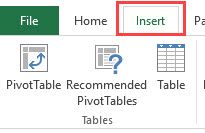
- Spustelėkite lentelės piktogramą (taip pat galite naudoti sparčiuosius klavišus „Control“ + T).

- Dialogo lange Sukurti lentelę įsitikinkite, kad diapazonas yra teisingas.

- Spustelėkite Gerai. Jūsų lentelės duomenys bus paversti „Excel“ lentele.
- A2 langelyje įveskite šią formulę. Atminkite, kad kai tik įvesite formulę, ji automatiškai užpildys ją visuose to stulpelio langeliuose (daugiau apie apskaičiuotus stulpelius galite perskaityti čia).
= ROW ()-ROW (2 lentelė [#Headers])

Atkreipkite dėmesį, kad aukščiau pateiktoje formulėje aš naudojau 2 lentelė, nes tai yra mano „Excel“ lentelės pavadinimas. 2 lentelę galite pakeisti turimos lentelės pavadinimu.
Yra keletas papildomų „Excel“ lentelės naudojimo privalumų skaičiuojant eilutes „Excel“:
- Kadangi „Excel“ lentelė formulę automatiškai įterpia į visą stulpelį, ji veikia, kai lentelėje įterpiate naują eilutę. Tai reiškia, kad įterpiant/ištrinant „Excel“ lentelės eilutes, eilučių numeracija automatiškai atnaujinama (kaip parodyta žemiau).

- Jei prie duomenų pridėsite daugiau eilučių, „Excel“ lentelė bus automatiškai išplėsta, kad šie duomenys būtų įtraukti į lentelės dalį. Ir kadangi formulės automatiškai atnaujinamos apskaičiuotuose stulpeliuose, ji įterptų naujai įterptos eilutės eilutės numerį (kaip parodyta žemiau).

7] 1 pridėjimas prie ankstesnės eilutės numerio
Tai paprastas metodas, kuris veikia.
Idėja yra pridėti 1 prie ankstesnės eilutės numerio (skaičiaus aukščiau esančiame langelyje). Tai užtikrins, kad kitos eilutės gaus skaičių, kuris padidinamas 1.
Tarkime, kad turite duomenų rinkinį, kaip parodyta žemiau:

Štai veiksmai, kaip įvesti eilių numerius naudojant šį metodą:
- Pirmosios eilutės langelyje rankiniu būdu įveskite 1. Šiuo atveju jis yra ląstelėje A2.
- A3 langelyje įveskite formulę = A2+1
- Nukopijuokite ir įklijuokite visų stulpelio langelių formulę.

Pirmiau nurodyti veiksmai įvestų serijos numerius į visas stulpelio ląsteles. Jei yra tuščių eilučių, vis tiek įterpiamas eilutės numeris.
Taip pat atkreipkite dėmesį, kad jei įterptumėte naują eilutę, eilutės numeris nebūtų atnaujinamas. Jei ištrinsite eilutę, visos ląstelės po ištrinta eilute rodys nuorodos klaidą.
Tai yra keletas greitų būdų, kuriais galite įterpti serijos numerius į „Excel“ lentelės duomenis.
Jei naudojate bet kurį kitą metodą, pasidalykite juo su manimi komentarų skiltyje.








